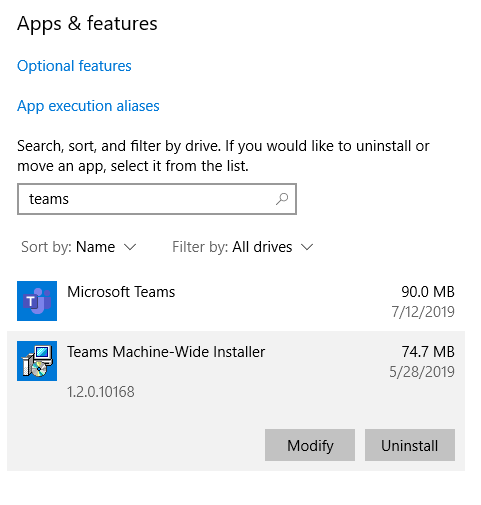Deinstalacija aplikacije Microsoft Teams
Windows
Da biste deinstalirali Teams, morate deinstalirati dvije stavke. Slijedite korake u nastavku da biste u potpunosti deinstalirali Teams.
-
Zatvorite Teams tako da desnom tipkom miša kliknete ikonu aplikacije Teams na programskoj traci i odaberete Zatvori prozor.
-
U sustavu Windows kliknite gumb Start
-
U odjeljku & značajke potražite "timovi".
-
Istaknite Microsoft Teams, a zatim odaberite Deinstaliraj.
-
Prikazat će se okvir, a zatim ponovno odaberite Deinstaliraj da biste potvrdili. Pojavit će se novi okvir s pitanjem Želite li ovoj aplikaciji dopustiti da mijenja vaš uređaj?Odaberite Da.
-
Sada odaberite Teams Machine-Wide installer, kliknite Deinstaliraj. Zatim slijedite isti postupak opisan u petom koraku.
Da biste deinstalirali Teams, morate deinstalirati Microsoft Teams i Teams Machine-Wide Installer.
Napomene:
-
Teams će se ukloniti i ako deinstalirate Office.
-
Ako ponovno instalirate ili obavite internetski popravak sustava Office, Teams će biti uključen.
-
Administratori mogu spriječiti instalaciju aplikacije Teams prilikom instalacije sustava Office. Pogledajte dokumentaciju za ovaj postupak ovdje.
Mac
Zatvorite Teams tako da desnom tipkom miša kliknete aplikaciju Teams na sidrištu, a zatim držite mogućnost i kliknete Prisilno zatvori. Otvorite mapu aplikacija, odaberite Microsoft Teams i premjestite je u smeće.
Aplikaciju Teams možete deinstalirati na isti način na koji deinstalirate druge aplikacije na mobilnom uređaju.